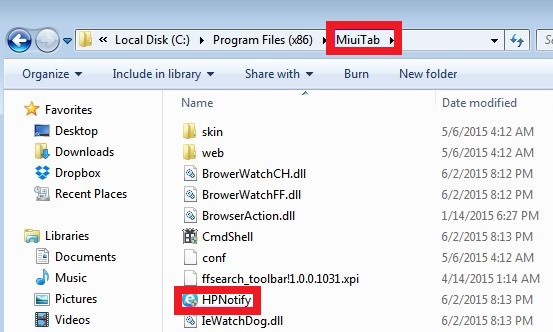Návod na odstránenie HPNotify.exe
HPNotify.exe, tiež známy ako SupHPNot.exe, je súčasťou potenciálne nechcené aplikácie s názvom SearchProtect. Súbor je digitálne podpísaný spoločnosťou Thinknice co., Ltd a je zvyčajne uložený v priečinku bodnúť, SupTab alebo Xtab umiestnený v C:Program Files (x 86).
Spustiteľný súbor môžu byť detekované pod číslom rôznymi menami, vrátane Win32:SupTab-M [Adw] BrowserModifier:Win32 / Suptab, PUA_SEARCHPROT, W32. HfsAdware.1F80, a niektoré ďalšie. Program, ku ktorému tento súbor patrí zvyčajne vstupuje do systému spolu s prehliadač únoscov. Zameriava sa bránia zbaviť sa ich. Odporúčame vám ukončiť HPNotify.exe spolu s jeho súvisiace programy bez váhania.
 ako SearchProtect funguje?
ako SearchProtect funguje?
SearchProtect bol vyvinutý Conduit a je distribuovaný spolu s rôznymi prehliadač únoscov. Popis aplikácie tvrdí, že je zameraná na ukladanie nastavení preferované prehliadača a zastavenie nežiaducich programov od ich meniť. Bohužiaľ, je to pravý opak. Potom prehliadač únosca zmení Úvodná stránka, novú kartu a predvoleného poskytovateľa vyhľadávania, aplikácia zabezpečuje nemôže obnoviť zmeny ručne. Jasne, nie mali by mať tento softvér nainštalovaný na vašom PC.
SearchProtect has been linked to various browser hijackers including Websearches.com, MyStartSearch.com, Search.conduit.com, Omiga-Plus.com, Delta-Homes.com, Sweet-page.com, and some others. Všetky z nich pomocou programu na pobyt vo vašom systéme tak dlho, ako je to možné. Prehliadač únoscov sú zamerané na web Dopravná generácie, čo je dôvod, prečo si svoj prehľadávač upraviť, vložiť reklamy do vašich obľúbených stránok, presmerovať vás na neznáme stránky, a ďalšie. Hoci môže byť škodlivý, spôsobujú stále zbytočné narušenie, ktoré by ste nemali riešiť. Odporúčame, aby sa zbaviť HPNotify.exe, SearchProtect a únosca, ktoré prišlo zviazaný.
Ako odstrániť HPNotify.exe?
Najjednoduchší a najbezpečnejší spôsob, ako eliminovať HPNotify.exe od počítaču je vykonávať Mocný anti-malware nástroj. Môžete použiť pomôcku prezentované na našich stránkach. To bude scan vášho PC odhaliť všetky nechcené komponenty a vymazať HPNotify.exe bez akýchkoľvek ťažkostí. Automatické odstránenie je dobrý nápad, pretože to vám pomôže nielen odstrániť HPNotify.exe, ale aj zbaviť iných potenciálnych hrozieb. Bezpečnostný softvér tiež chrániť systém v budúcnosti podľa tienenie z rôznych on-line parazitov.
Prípadne môžete skúsiť odinštalovať HPNotify.exe ručne. Skôr než začnete, uistite sa, že všetky z vášho prehliadača zatvorený. Prvý, budete mať nakoniec HPNotify.exe, ProtectService.exe a ProtectWindowsManager.exe procesy v Správcovi úloh, ktoré môžete otvoriť kliknutím pravým tlačidlom myši na panel úloh. Potom budete musieť odstrániť HPNotify.exe obsahujúci priečinok (Bodné, SupTab alebo Xtab). Akonáhle to urobíte, mali by ste byť schopní obnoviť nastavenia svojho prehliadača. Ak máte iné nechcené aplikácie na vašom PC, by ste mali odinštalovať ich rovnako. Inštrukcie nižšie vám môže pomôcť s týmito úlohami.
Offers
Stiahnuť nástroj pre odstránenieto scan for HPNotify.exeUse our recommended removal tool to scan for HPNotify.exe. Trial version of provides detection of computer threats like HPNotify.exe and assists in its removal for FREE. You can delete detected registry entries, files and processes yourself or purchase a full version.
More information about SpyWarrior and Uninstall Instructions. Please review SpyWarrior EULA and Privacy Policy. SpyWarrior scanner is free. If it detects a malware, purchase its full version to remove it.

Prezrite si Podrobnosti WiperSoft WiperSoft je bezpečnostný nástroj, ktorý poskytuje real-time zabezpečenia pred možnými hrozbami. Dnes mnohí používatelia majú tendenciu stiahnuť softvér ...
Na stiahnutie|viac


Je MacKeeper vírus?MacKeeper nie je vírus, ani je to podvod. I keď existujú rôzne názory na program na internete, veľa ľudí, ktorí nenávidia tak notoricky program nikdy používal to, a sú ...
Na stiahnutie|viac


Kým tvorcovia MalwareBytes anti-malware nebol v tejto činnosti dlho, robia sa na to s ich nadšenie prístup. Štatistiky z týchto stránok ako CNET ukazuje, že bezpečnostný nástroj je jedným ...
Na stiahnutie|viac
Quick Menu
krok 1. Odinštalovať HPNotify.exe a súvisiace programy.
Odstrániť HPNotify.exe z Windows 8
Pravým-kliknite v ľavom dolnom rohu obrazovky. Akonáhle rýchly prístup Menu sa objaví, vyberte Ovládací Panel Vyberte programy a funkcie a vyberte odinštalovať softvér.


Odinštalovať HPNotify.exe z Windows 7
Kliknite na tlačidlo Start → Control Panel → Programs and Features → Uninstall a program.


Odstrániť HPNotify.exe z Windows XP
Kliknite na Start → Settings → Control Panel. Vyhľadajte a kliknite na tlačidlo → Add or Remove Programs.


Odstrániť HPNotify.exe z Mac OS X
Kliknite na tlačidlo prejsť v hornej ľavej časti obrazovky a vyberte aplikácie. Vyberte priečinok s aplikáciami a vyhľadať HPNotify.exe alebo iné podozrivé softvér. Teraz kliknite pravým tlačidlom na každú z týchto položiek a vyberte položku presunúť do koša, potom vpravo kliknite na ikonu koša a vyberte položku Vyprázdniť kôš.


krok 2. Odstrániť HPNotify.exe z vášho prehliadača
Ukončiť nechcené rozšírenia programu Internet Explorer
- Kliknite na ikonu ozubeného kolesa a prejdite na spravovať doplnky.


- Vyberte panely s nástrojmi a rozšírenia a odstrániť všetky podozrivé položky (okrem Microsoft, Yahoo, Google, Oracle alebo Adobe)


- Ponechajte okno.
Zmena domovskej stránky programu Internet Explorer sa zmenil vírus:
- Kliknite na ikonu ozubeného kolesa (ponuka) na pravom hornom rohu vášho prehliadača a kliknite na položku Možnosti siete Internet.


- Vo všeobecnosti kartu odstrániť škodlivé URL a zadajte vhodnejšie doménové meno. Stlačte tlačidlo Apply pre uloženie zmien.


Obnovenie prehliadača
- Kliknite na ikonu ozubeného kolesa a presunúť do možnosti internetu.


- Otvorte kartu Spresnenie a stlačte tlačidlo Reset.


- Vyberte odstrániť osobné nastavenia a vyberte obnoviť jeden viac času.


- Ťuknite na položku Zavrieť a nechať váš prehliadač.


- Ak ste neboli schopní obnoviť nastavenia svojho prehliadača, zamestnávať renomovanej anti-malware a skenovať celý počítač s ním.
Vymazať HPNotify.exe z Google Chrome
- Prístup k ponuke (pravom hornom rohu okna) a vyberte nastavenia.


- Vyberte rozšírenia.


- Odstránenie podozrivých prípon zo zoznamu kliknutím na položku kôš vedľa nich.


- Ak si nie ste istí, ktoré rozšírenia odstrániť, môžete ich dočasne vypnúť.


Reset Google Chrome domovskú stránku a predvolený vyhľadávač Ak bolo únosca vírusom
- Stlačením na ikonu ponuky a kliknutím na tlačidlo nastavenia.


- Pozrite sa na "Otvoriť konkrétnu stránku" alebo "Nastavenie strany" pod "na štarte" možnosť a kliknite na nastavenie stránky.


- V inom okne odstrániť škodlivý Hľadať stránky a zadať ten, ktorý chcete použiť ako domovskú stránku.


- V časti Hľadať vyberte spravovať vyhľadávače. Keď vo vyhľadávačoch..., odstrániť škodlivý Hľadať webové stránky. Ponechajte len Google, alebo vaše preferované vyhľadávací názov.




Obnovenie prehliadača
- Ak prehliadač stále nefunguje ako si prajete, môžete obnoviť jeho nastavenia.
- Otvorte menu a prejdite na nastavenia.


- Stlačte tlačidlo Reset na konci stránky.


- Ťuknite na položku Reset tlačidlo ešte raz do poľa potvrdenie.


- Ak nemôžete obnoviť nastavenia, nákup legitímne anti-malware a scan vášho PC.
Odstrániť HPNotify.exe z Mozilla Firefox
- V pravom hornom rohu obrazovky, stlačte menu a vyberte položku Doplnky (alebo kliknite Ctrl + Shift + A súčasne).


- Premiestniť do zoznamu prípon a doplnky a odinštalovať všetky neznáme a podozrivé položky.


Mozilla Firefox homepage zmeniť, ak to bolo menene vírus:
- Klepnite na menu (v pravom hornom rohu), vyberte položku Možnosti.


- Na karte Všeobecné odstráňte škodlivých URL a zadať vhodnejšie webové stránky alebo kliknite na tlačidlo Obnoviť predvolené.


- Stlačením OK uložte tieto zmeny.
Obnovenie prehliadača
- Otvorte menu a kliknite na tlačidlo Pomocník.


- Vyberte informácie o riešení problémov.


- Stlačte obnoviť Firefox.


- V dialógovom okne potvrdenia kliknite na tlačidlo Obnoviť Firefox raz.


- Ak ste schopní obnoviť Mozilla Firefox, prehľadať celý počítač s dôveryhodné anti-malware.
Odinštalovať HPNotify.exe zo Safari (Mac OS X)
- Prístup do ponuky.
- Vybrať predvoľby.


- Prejdite na kartu rozšírenia.


- Kliknite na tlačidlo odinštalovať vedľa nežiaduce HPNotify.exe a zbaviť všetky ostatné neznáme položky rovnako. Ak si nie ste istí, či rozšírenie je spoľahlivá, alebo nie, jednoducho zrušte začiarknutie políčka Povoliť na dočasné vypnutie.
- Reštartujte Safari.
Obnovenie prehliadača
- Klepnite na ikonu ponuky a vyberte položku Reset Safari.


- Vybrať možnosti, ktoré chcete obnoviť (často všetky z nich sú vopred) a stlačte tlačidlo Reset.


- Ak nemôžete obnoviť prehliadač, skenovať celý PC s autentické malware odobratie softvéru.
Site Disclaimer
2-remove-virus.com is not sponsored, owned, affiliated, or linked to malware developers or distributors that are referenced in this article. The article does not promote or endorse any type of malware. We aim at providing useful information that will help computer users to detect and eliminate the unwanted malicious programs from their computers. This can be done manually by following the instructions presented in the article or automatically by implementing the suggested anti-malware tools.
The article is only meant to be used for educational purposes. If you follow the instructions given in the article, you agree to be contracted by the disclaimer. We do not guarantee that the artcile will present you with a solution that removes the malign threats completely. Malware changes constantly, which is why, in some cases, it may be difficult to clean the computer fully by using only the manual removal instructions.